Ngày 01/11/2023, Microsoft chính thức ra mắt phiên bản Windows 11 mới với tên gọi là Windows 11 Version 23H2 build 22631.2428, đây là phiên bản Windows 11 chính thức gốc Microsoft mới nhất năm 2023, tích hợp nhiều tính năng AI vô cùng thú vị.
Giới thiệu hệ điều hành Windows 11 23h2
Microsoft chính thức phát hành bản cập nhật 23H2 chính thống cho các thiết bị chạy Windows 11. Phiên bản Win 11 23H2 được làm mới với nhiều nâng cấp cả bên trong lẫn bên ngoài, điển hình như giao diện File Explorer mới, nhãn icon mới trên taskbar, bộ điều khiển âm lượng xịn xò hơn, ứng dụng Paint có thêm tính năng xóa nền tự động, giải nén ngay trong File Explorer mà không cần tải công cụ thứ ba hay công cụ Copilot tích hợp AI siêu ấn tượng
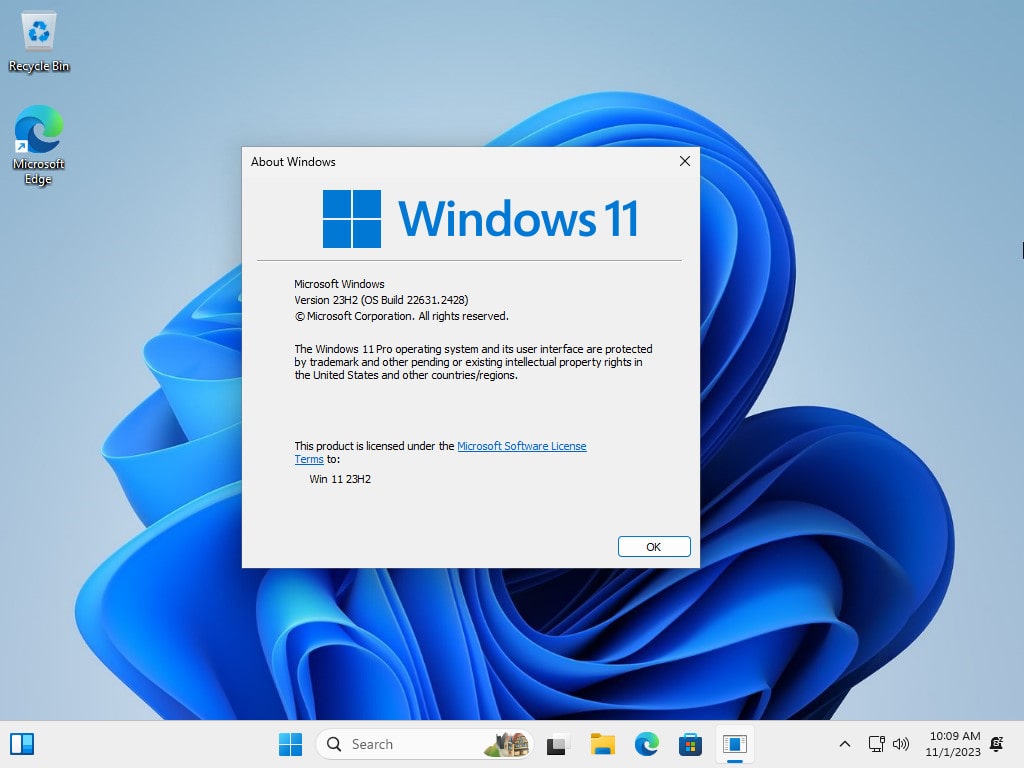
Mặc dù phiên bản 23H2 mang lại những thay đổi lớn cho Windows 11, nhưng nếu bạn đã cập nhật bản Moment 4, bạn sẽ không thấy nhiều điều mới mẻ. Sau khi cài đặt sạch Windows 11 23H2, bạn sẽ nhận thấy thiếu vắng Cortana và ứng dụng Mail cũ, vốn đã được Microsoft thay thế bằng ứng dụng Outlook mới. Ứng dụng Chat cũng không còn hiển thị trên thanh Taskbar, thay vào đó Microsoft Teams đã thế chỗ ứng dụng này.
9 tính năng mới có trên Windows 11 23H2 vừa ra mắt
Windows Copilot
Một trong những tính năng nổi bật nhất trên phiên bản Windows 11 23H2 là Windows Copilot. Trợ lý ảo này sẽ kết hợp các thông tin từ web, dữ liệu làm việc và tác vụ trên máy tính để giúp người dùng làm việc hiệu quả hơn. Người dùng có thể sử dụng Copilot để tóm tắt nội dung mà họ đang xem trong ứng dụng, viết email, bật danh sách nhạc trên Spotify hoặc các tính năng trên máy tính (ví dụ như bật Bluetooth hoặc Chế độ tối). Để sử dụng Copilot, người dùng chỉ cần nhấn vào biểu tượng ở trên Thanh tác vụ và trò chuyện ở trong hộp thoại.
Giao diện File Explorer mới
Microsoft đã cải tiến File Explorer với thiết kế hiện đại hơn để phù hợp với phiên bản Windows 11 23H2. Trong đó, hãng đã làm mới thanh Header (tiêu đề), bổ sung xem trước nội dung trong Folder (thư mục) và thiết kế lại mục Trang chủ. Ngoài ra, mục Gallery (Thư viện) mới cũng được làm trực quan để giúp người dùng xem ảnh trong thiết bị và OneDrive dễ hơn. Thậm chí, Microsoft còn bổ sung thêm tính năng dòng thời gian để người dùng có thể xem các bức ảnh cũ một cách nhanh chóng.
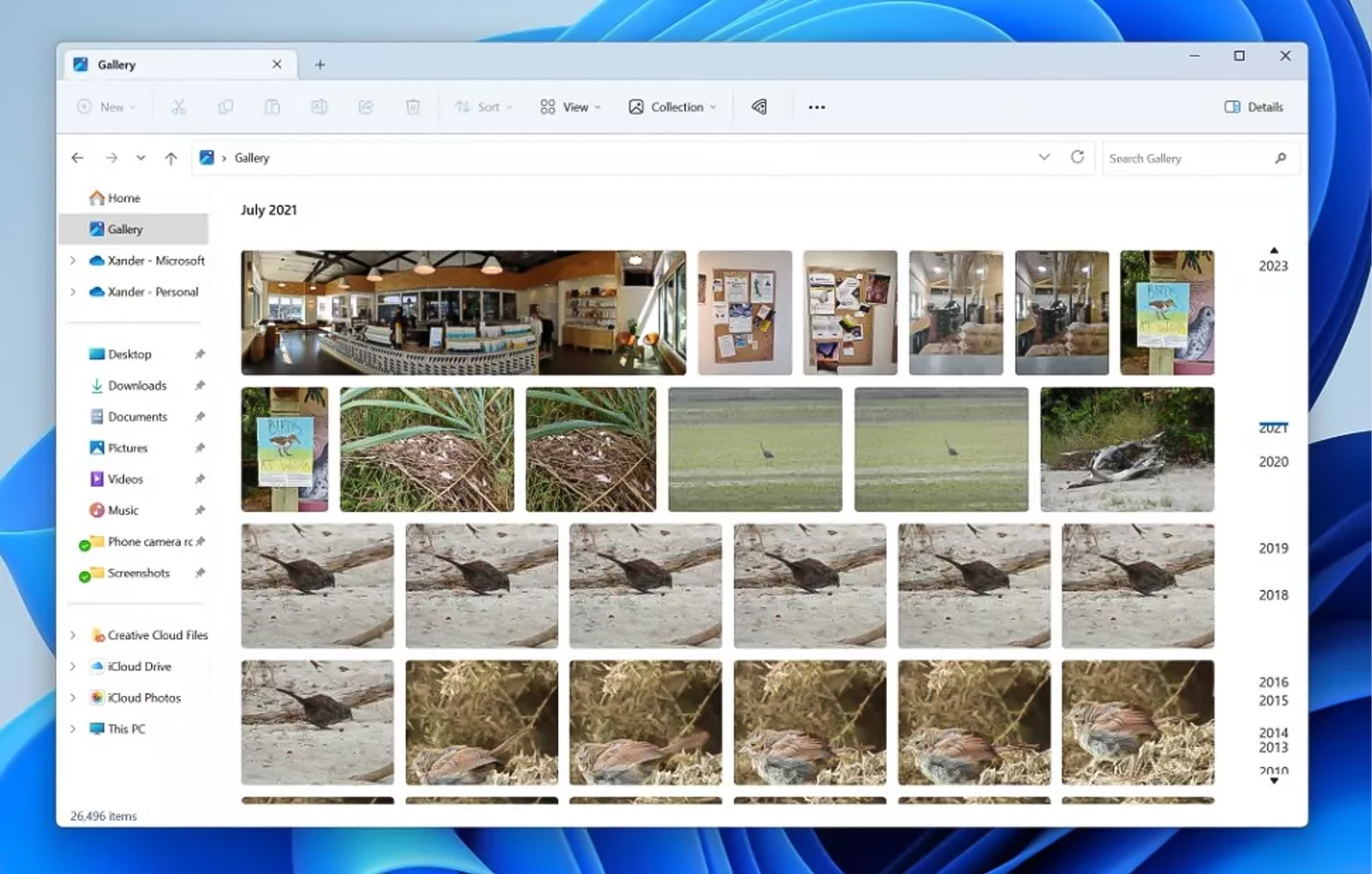
Hỗ trợ giải nén file 7-zip, RAR, gz và các định dạng khác
Trên Windows 11 23H2, người dùng có thể giải nén trực tiếp các tệp có định dạng 7zip, RAR, gz và các định dạng khác sử dụng nguồn mở libarchive. Hãng cũng cho biết, khả năng nén tập tin cũng được cải thiện trên phiên bản này. Điều đó giúp người dùng có thể giải nén các tập tin trực tiếp mà không cần phải sử dụng các phần mềm bên thứ ba.
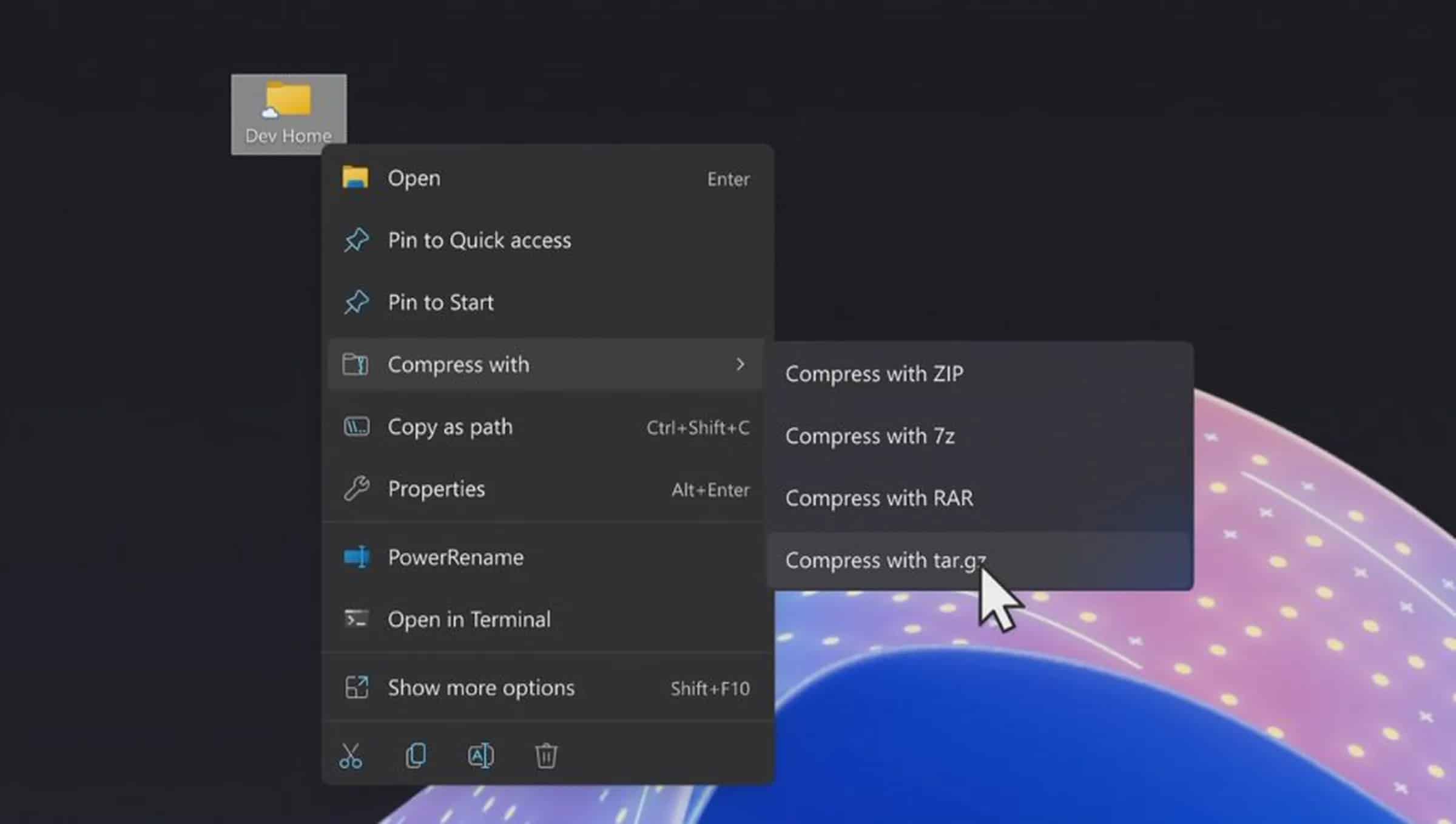
Điều khiển đèn RGB thiết bị ngoại vi
Microsoft đã bổ sung tính năng Dynamic Lighting trực tiếp trong Settings (Cài đặt) để giúp người dùng điều chỉnh đèn LED RGB của các thiết bị ngoại vi trực tiếp mà không cần phải tải ứng dụng bên thứ ba. Với Dynamic Lighting, tính năng này sẽ cung cấp các tùy chọn điều chỉnh cơ bản cho bàn phím có LED RGB, chuột, tai nghe và các phụ kiện khác có hỗ trợ đèn khác.
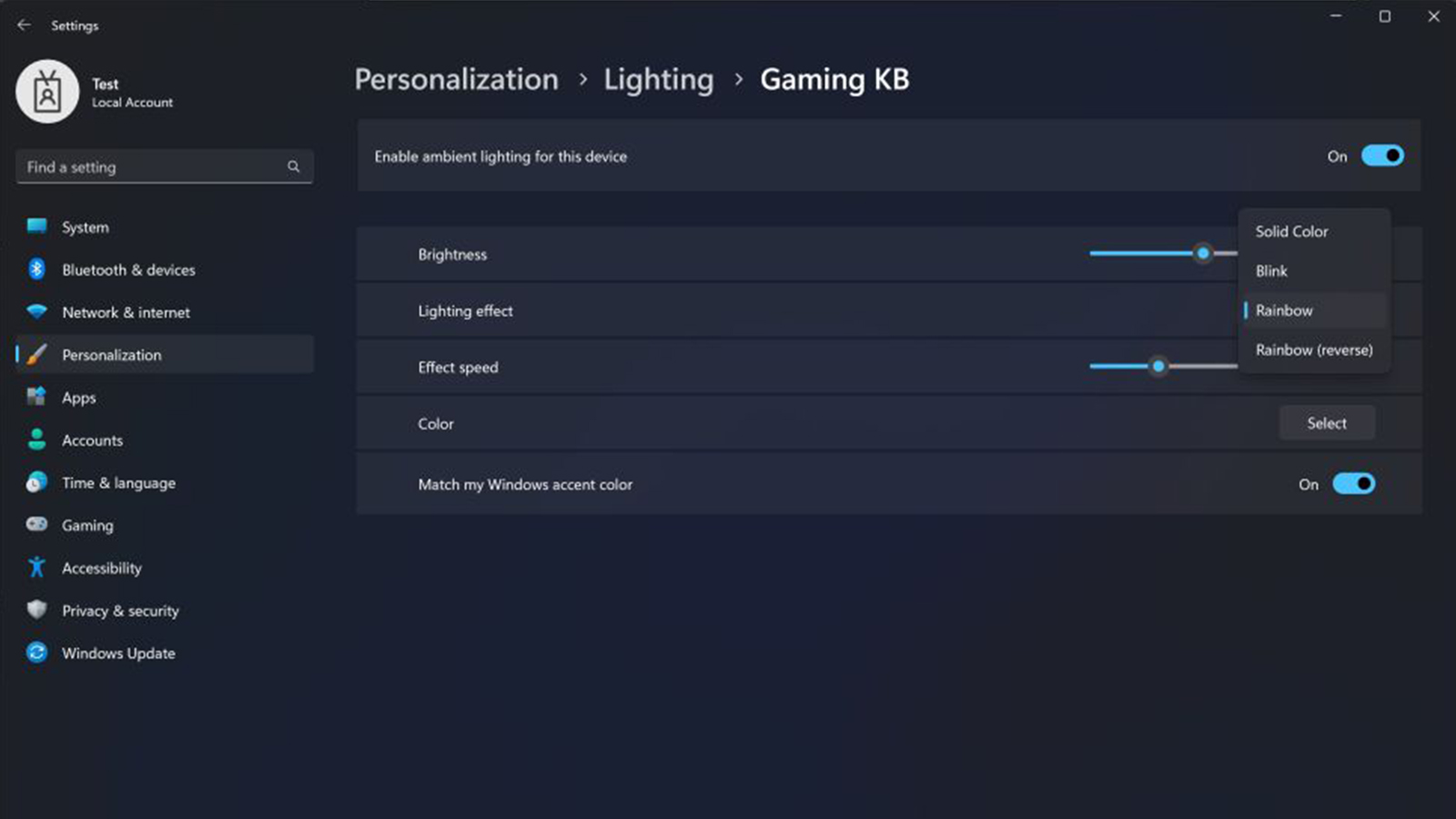
Thanh điều chỉnh âm lượng mới
Microsoft đã cập nhật thanh điều chỉnh âm lượng mới để để người dùng có thể tùy chỉnh âm lượng cho từng ứng dụng. Khi này, người dùng đã có thể giảm âm lượng trên Spotify hoặc tăng âm lượng trong các ứng dụng gọi điện video.
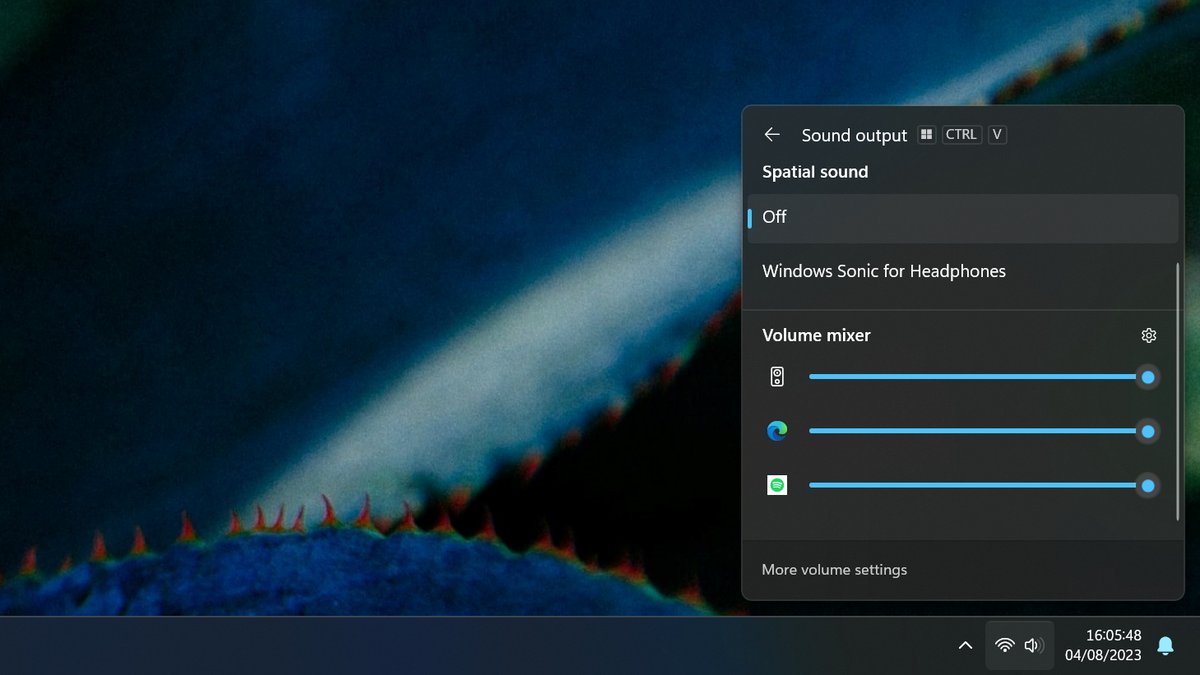
Windows Backup
Với ứng dụng Windows Backup mới, người dùng có thể xem trạng thái sao lưu của máy tính dễ hơn và có thể chọn được các mục muốn đồng bộ hoá ở trên đám mây (Cloud). Người dùng có thể khôi phục cài đặt (vị trí ứng dụng trên thanh tác vụ, thanh menu) và ứng dụng của họ ở trên Windows Backup.
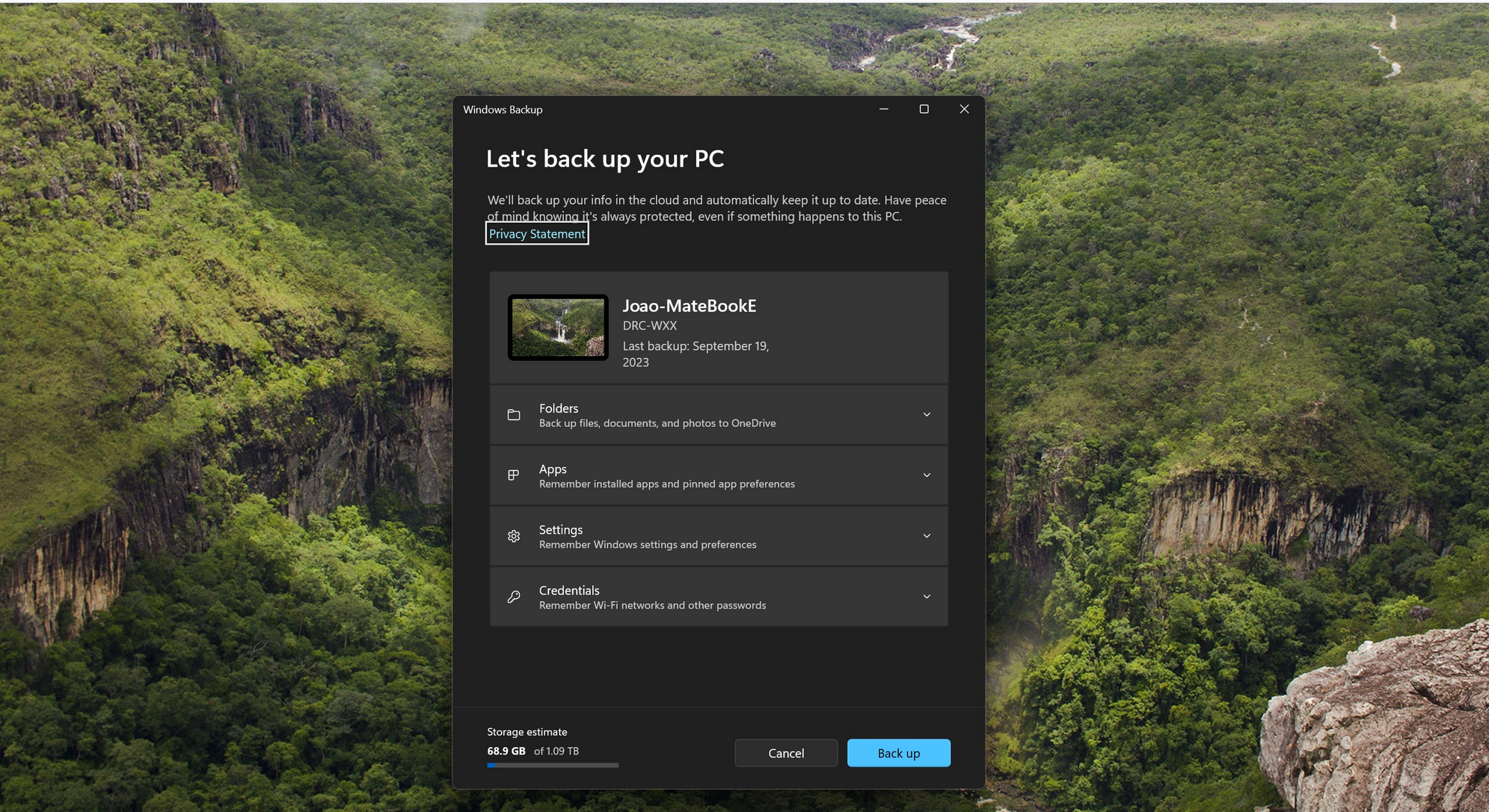
Cải tiến Paint trên Windows 11 23H2
Microsoft đã bổ sung thêm nhiều tính năng mới trong Paint ở phiên bản này như Tách nền (Remove Background), Layers và Chế độ tối (Dark Mode). Với tính năng layers (lớp) trên Paint, người dùng có thể xếp chồng các hình ảnh, văn bản và các thành phần khác lên nhau để tạo ra những bức ảnh phong phú và nâng cao hơn. Trong khi đó, tính năng Tách nền sẽ giúp người dùng tách phông nền trong ảnh chỉ bằng một cú nhấp chuột.
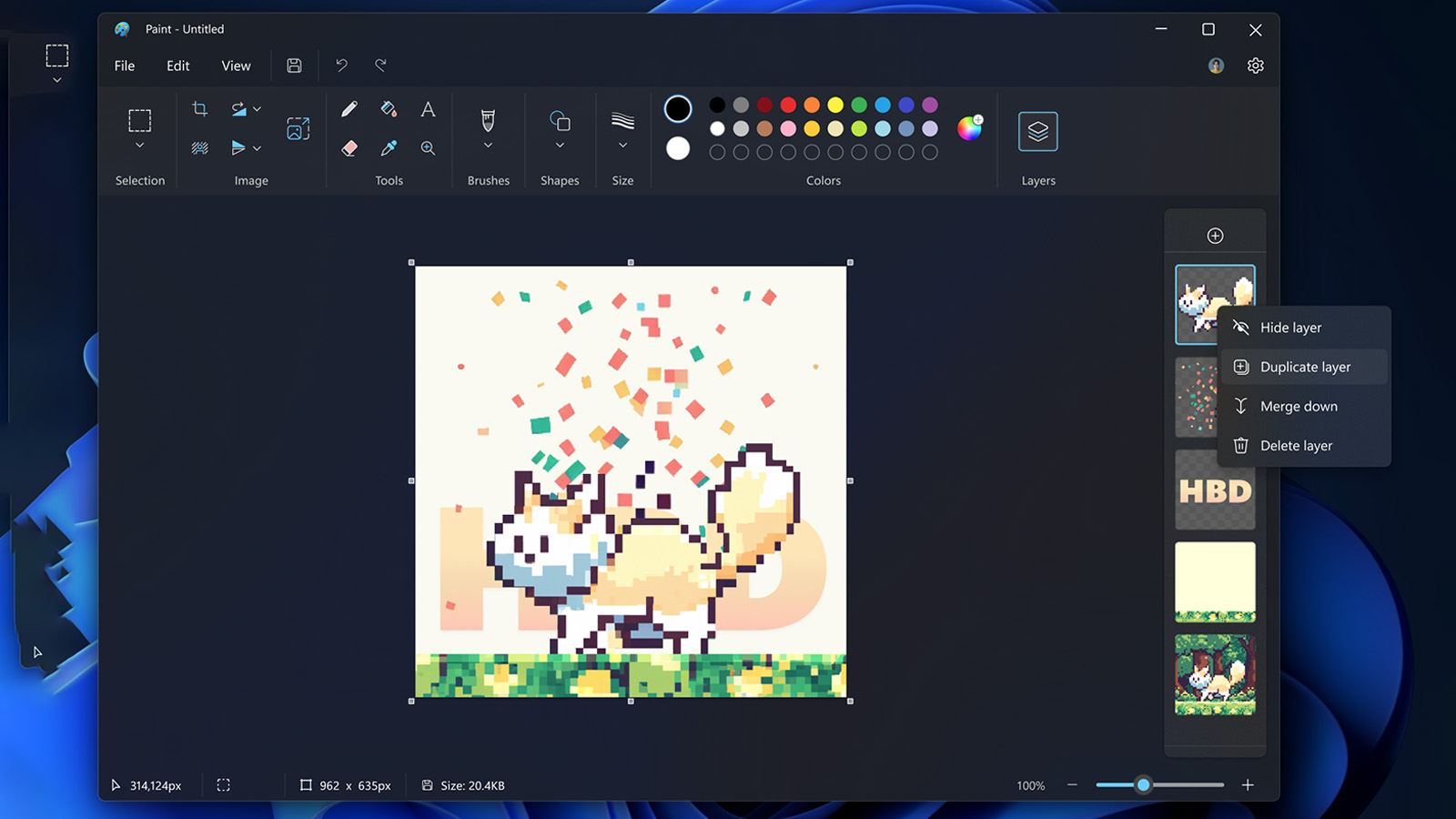
Cải tiến bảo mật
Trong phiên bản này, Microsoft đã cho phép Windows Hello hỗ trợ Passkey trên các trang web. Với Passkey, người dùng có thể đăng nhập vào các trang web bằng Windows Hello để xác minh danh tính thay vì sử dụng mật khẩu thông thường.
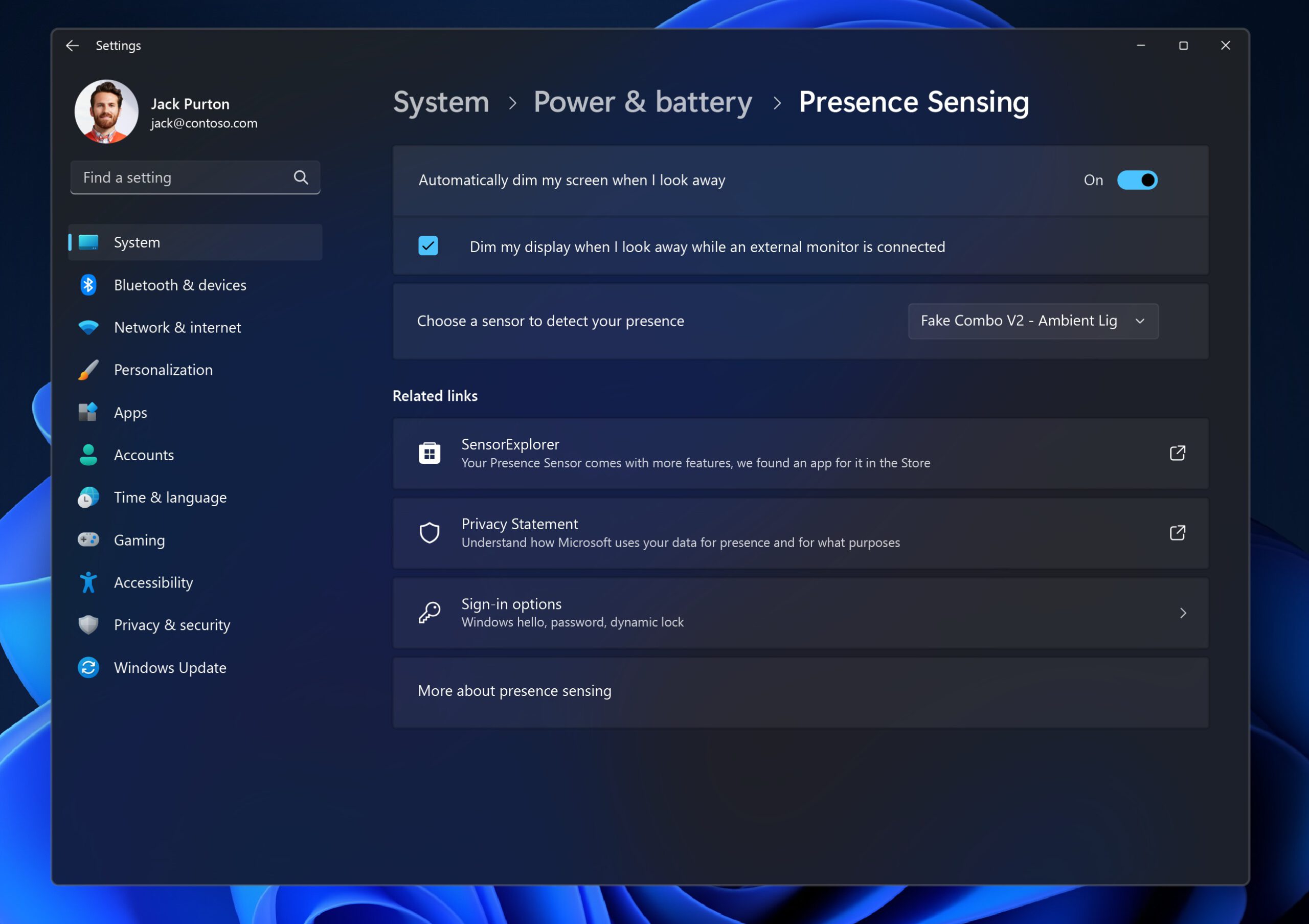
Ngoài ra, hãng cũng bổ sung các tính năng mới cho các thiết bị có cảm biến hiện diện như Wake on Approach và Lock on Leave. Hai tính năng này sẽ giúp máy tính của người dùng tự động mở khi họ đến gần và tự động khóa khi họ ra ngoài. Bên cạnh đó, Microsoft thêm tính năng Adaptive Dimming để giúp máy tính tự động điều chỉnh độ sáng khi người dùng đi ra ngoài để tiết kiệm năng lượng.
Tích hợp AI vào Clipchamp, Snipping Tool và Photos
Trong Clipchamp, hãng đã bổ sung một tính năng mới được hỗ trợ bởi AI có tên là Auto Compose. Về cơ bản, người dùng có thể tổng hợp nhiều clip và nội dung lại với nhau rồi trả lời một số câu hỏi về dự án họ muốn thực hiện. Sau đó, Clipchamp sẽ ghép chúng lại thành một video dựng sẵn cho người dùng với phong cách mà họ muốn.
Đối với Snipping Tool, tính năng này đã hỗ trợ nhận dạng văn bản trong ảnh chụp màn hình cùng với tính năng biên tập nhanh để tự động ẩn số điện thoại và địa chỉ email. Còn với Photos, Microsoft đã tích hợp AI để ứng dụng này có thể xác định được chủ thể, con người, động vật,… từ đó người dùng có thể tìm kiếm ảnh ở trong thanh tìm kiếm.
Link tải hệ điều hành Windows 11 23h2
Hướng dẫn cài đặt hệ điều hành Windows 11 23h2
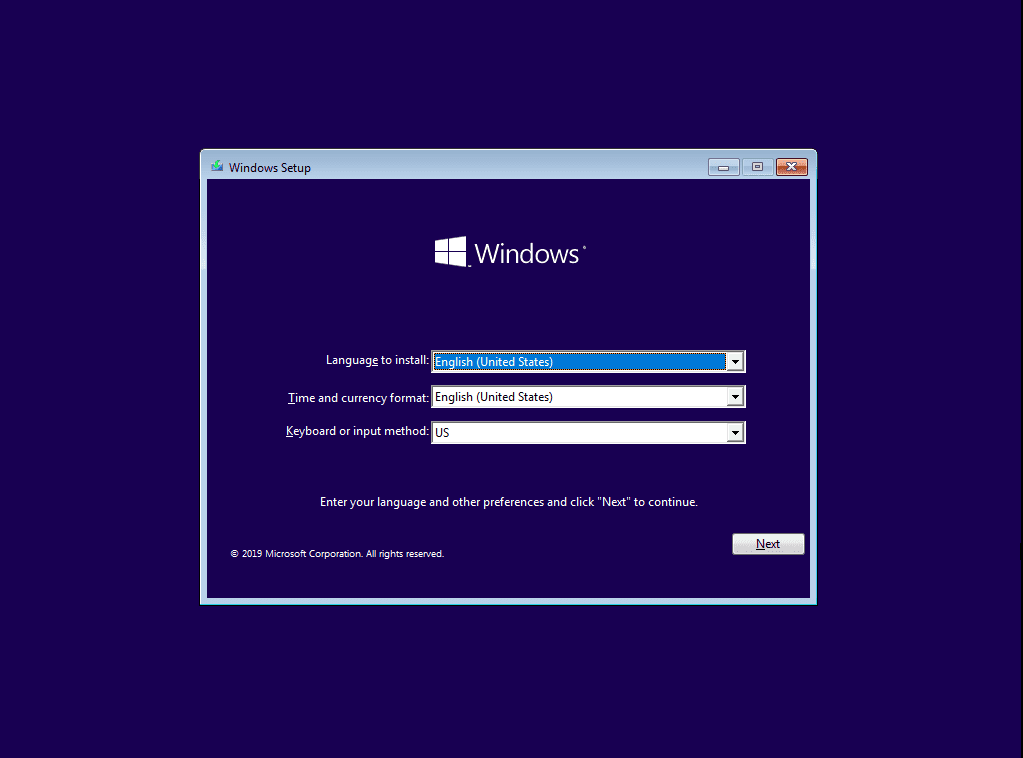
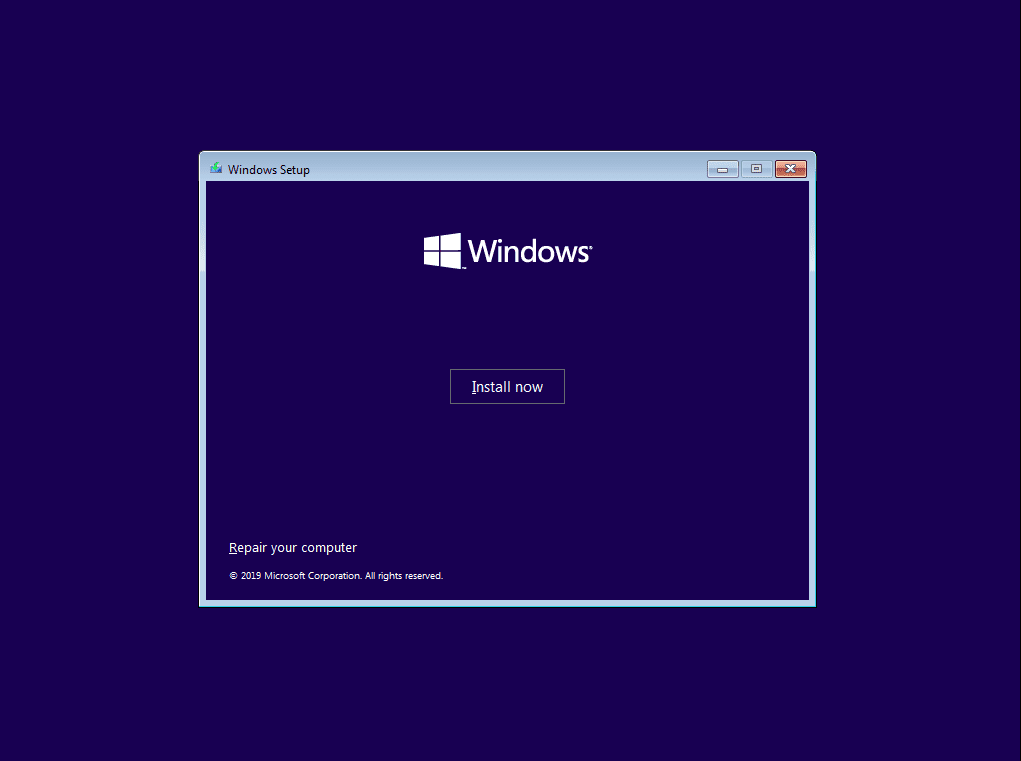
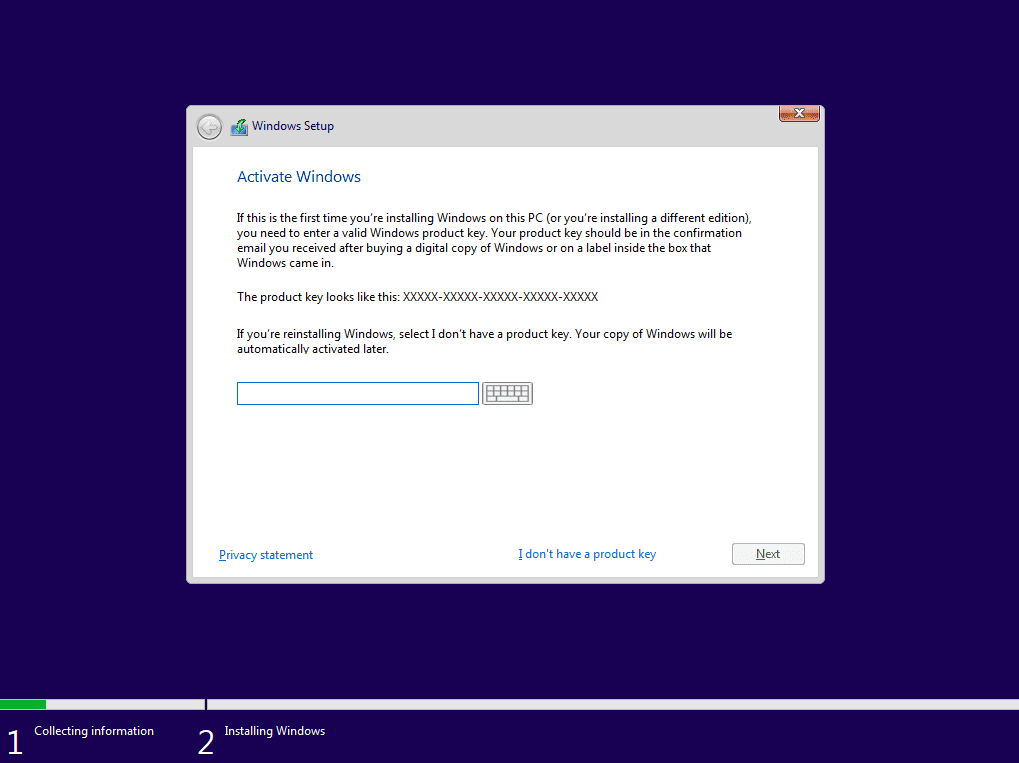
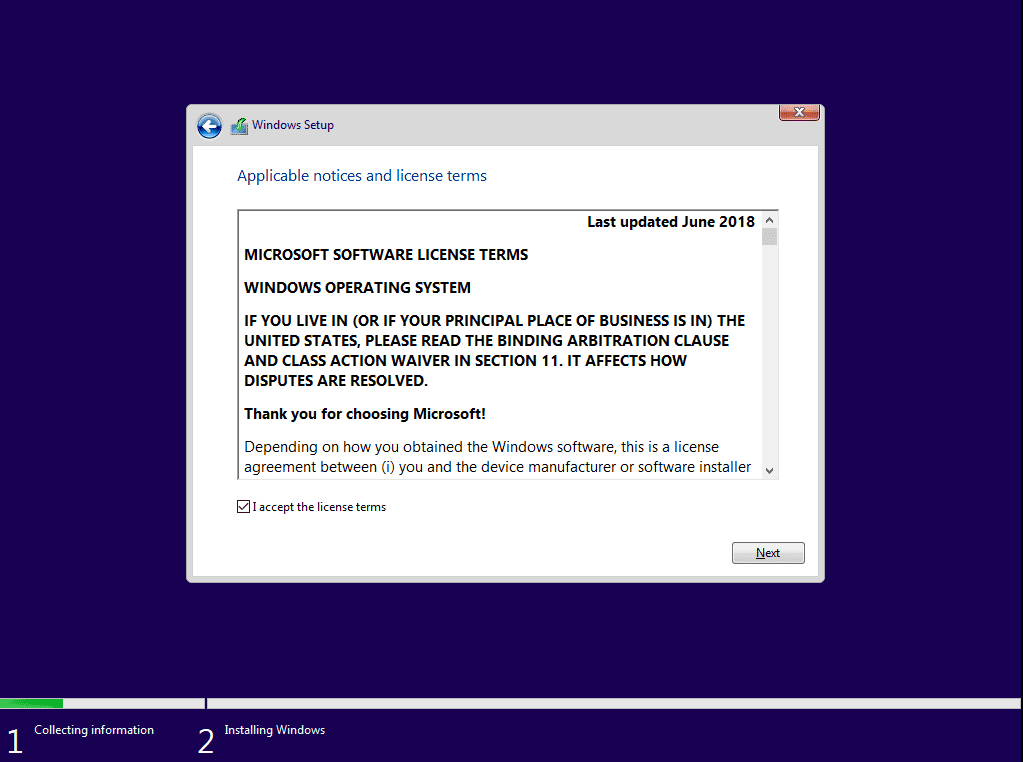
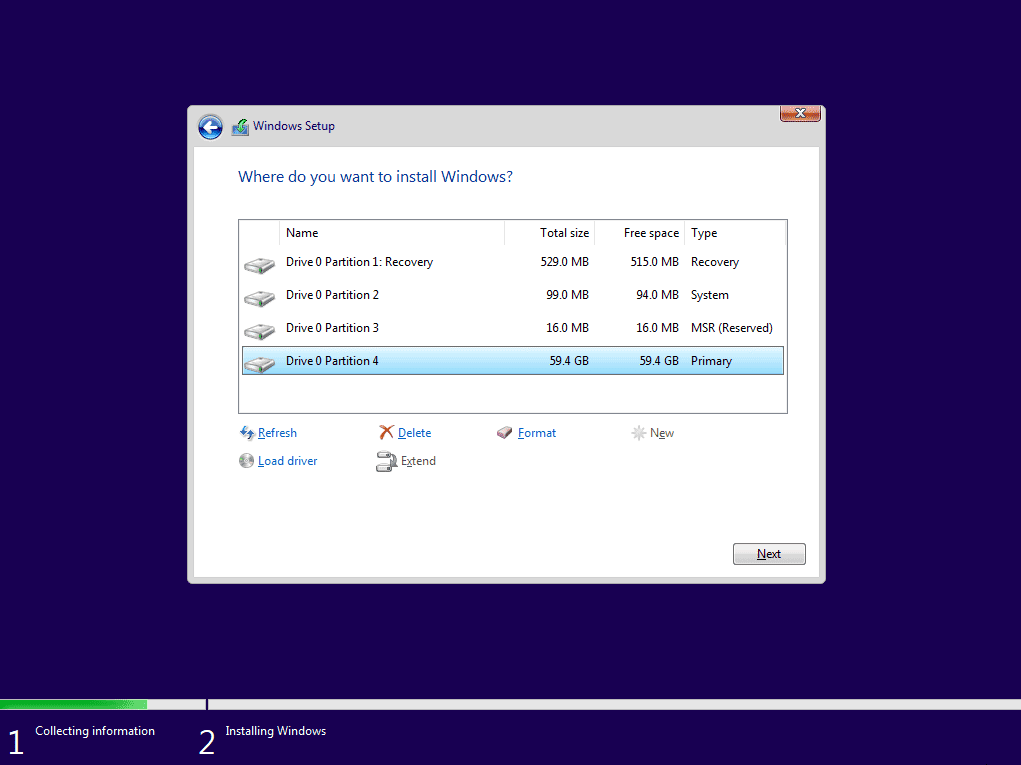
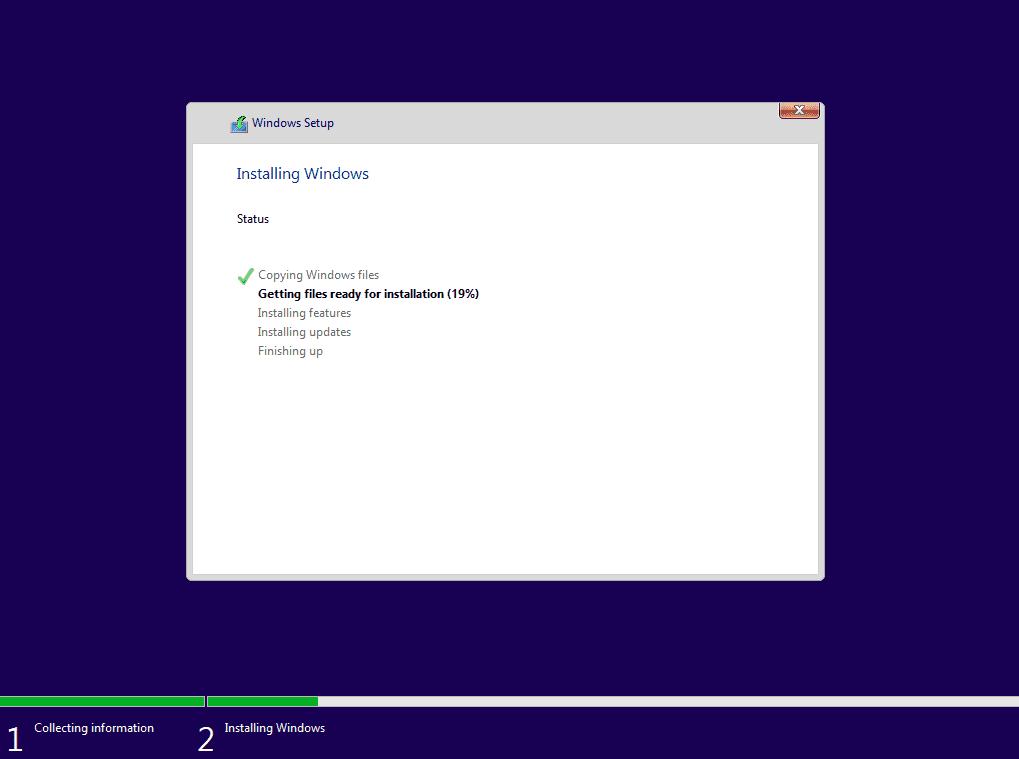
Bước 6:
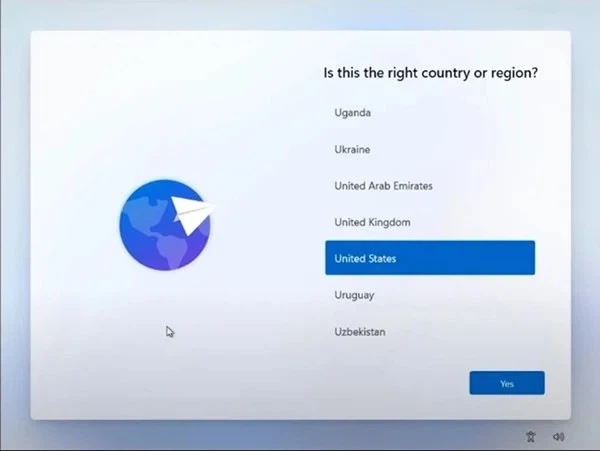
Bước 7: Sau khi thiết lập xong, Windows 11 sẽ mất vài phút để thực hiện các thay đổi đã chọn ở trên.
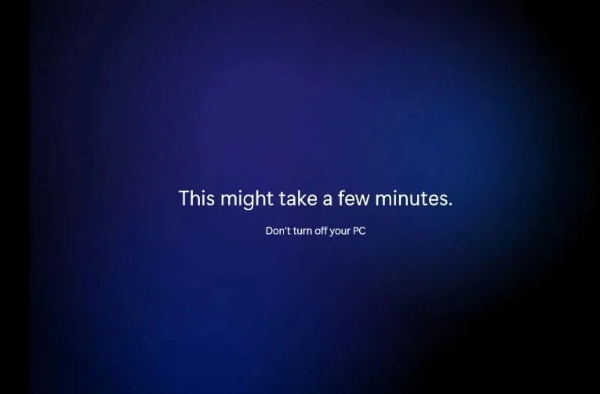
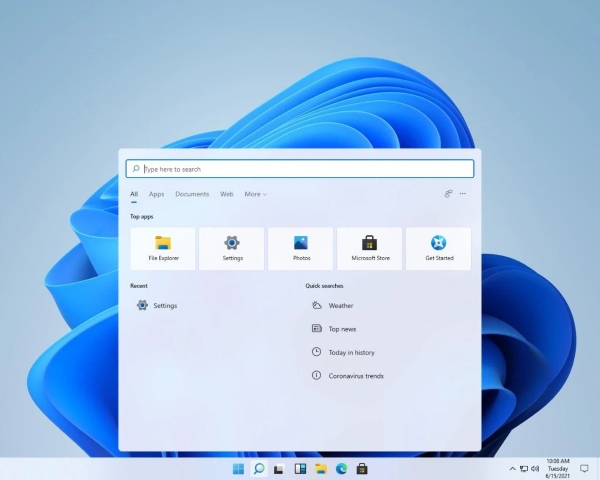


Tin tức mới
Hướng Dẫn Cài Đặt Vray 7 For 3ds Max 2025 Chi Tiết A-Á
Bạn đang bối rối không biết cài đặt Vray 7 For 3ds Max 2025 ở...
Hướng dẫn tạo video bằng AI Google Veo 3 mới nhất 2025
Google đã chính thức cho người dùng xài thử Veo 3 – model tạo video...
Hướng dẫn tải AutoCAD 2007 – 2025 trên máy tính miễn phí
Dưới đây là hướng dẫn chi tiết từng bước để tải và cài đặt AutoCAD...